



 5 Оценок: 1 (Ваша: )
5 Оценок: 1 (Ваша: )
Частотная обработка звука (или эквализация) — один из самых важных процессов в сведении песни. Грамотная эквализация поможет «вычистить» из мультитрека лишнюю грязь, раскрыть потенциал всех музыкальных инструментов, заставить их звучать слаженно и гармонично. Главное, что для этого понадобится (помимо непосредственно записей) — качественная программа для обработки музыки с понятным и удобным аудиофильтром, Рекомендуем обратить внимание на АудиоМАСТЕР.
Из этой статьи вы узнаете:
Что такое частотная обработка?
Процесс частотной фильтрации заключается в уменьшении или, наоборот, увеличении частот в определённом спектре. Благодаря специальным приборам и плагинам вы можете производить эквализацию максимально точно, убирая или добавляя по несколько Герц (единица измерения при фильтрации). Применений у подобной обработки множество: удаление конфликтующих частот, понижение громкости неприятных уху шумов, формирование «тела» звукового сигнала, обогащение записи гармониками и многое другое. Также одной из главных задач эквалайзера является «расчищение» места в миксе, т.е. после обработки каждый инструмент, живой или электронный, должен занять своё место и не мешать другим. Например, басовые звуки обычно располагаются по центру и снизу, среднечастотные инструменты (гитары, малый барабан, клавишные) в середине, а вокал лучше «поднять наверх», чтобы его было слышно над всеми дорожками.
Качественный звук для телевизора недорого! Возможно? Обзор саундбара Yamaha YAS-108
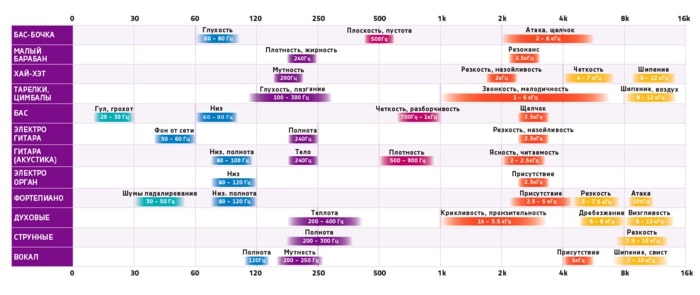
Таблица частотных характеристик для разных инструментов
Немаловажно сделать акцент на удалении неприятных отзвуков — передвинув несколько ползунков на эквалайзере, вы сможете избавиться от лязганья струн гитары, шума тарелок и вздохов вокалиста. Однако важно не переусердствовать и не вырезать «полезные» частоты, которые обогащают звук и делают его объёмным.
Типы фильтров
- Ограничительные
- Режекторные
- Shelf-фильтры
- Фильтры присутствия
Ограничительные фильтры
Эти кривые «намертво» обрезают все частоты, находящиеся за ними. Степень наклона можно регулировать, переходя от вертикальной прямой («кирпичная стена») до небольшого среза в районе 1-3 дБ. К ним относятся:
-
Low Pass (или, наоборот, High Cut) — при этом фильтре из спектра удаляются все частоты, находящиеся выше отмеченной точки и остаются все, что находятся ниже.
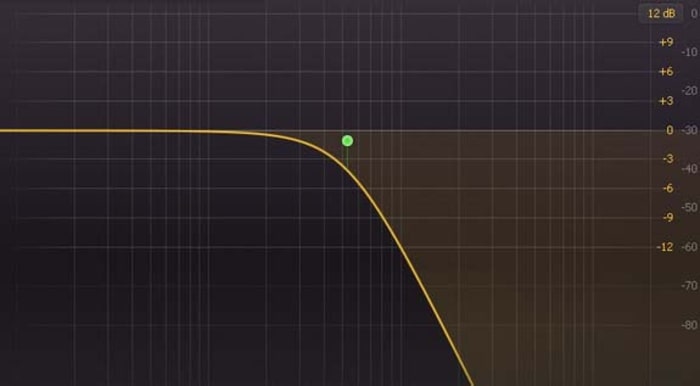
Обрезка верхних частот
Используется в основном для обрезки верха баса и гармоничной укладки его в микс, а также для придания инструментам глубины и чёткости, удаления звона и шороха.
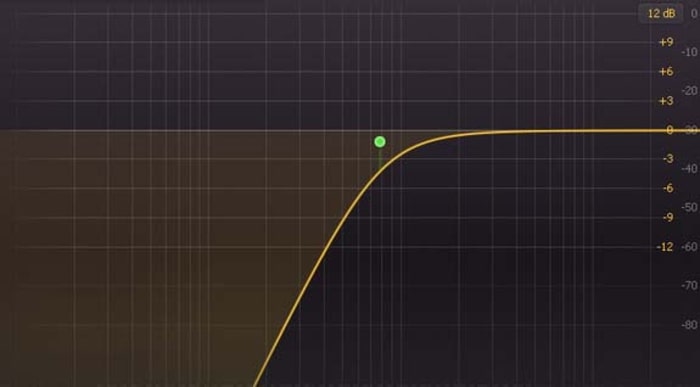
Обрезка нижних частот
Чаще всего применяется для удаления баса у инструментов, чьи основные частоты располагаются в среднем и верхнем диапазоне, таким образом оставляя «низ» микса непосредственно басу и бочке.
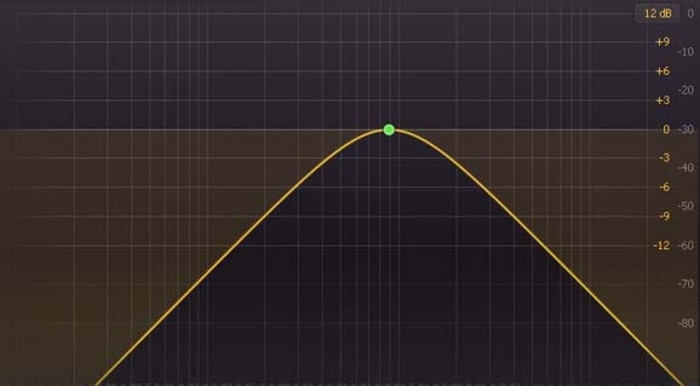
Выделение средних частот
Режекторный фильтр
Или «полосно-ограничительный». Вырезает частоты узкой линией только на определённой полосе. Позволяет избавиться от всех неприятных отзвуков. Помощник звукорежиссёра для точечной обработки звукозаписей.
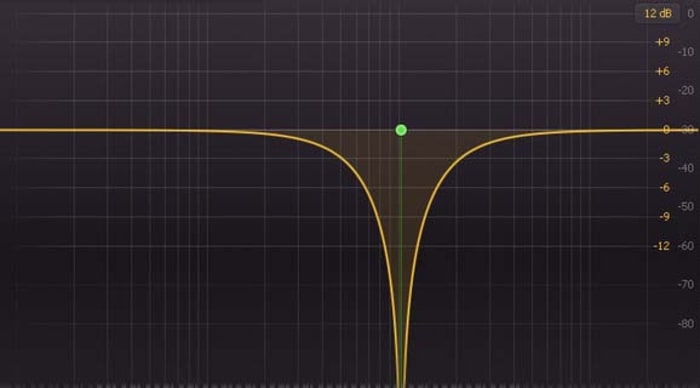
Точечная «очистка» спектра
Shelf-фильтры
Имеют прямую форму, также делятся на High и Low. Первый используется для компенсации недостающих высоких частот, второй, соответственно, — для низких. Можно создать комбинацию этих кривых, одновременно подняв и опустив разные частоты дорожки, в таком случае получается Tilt Shelf.
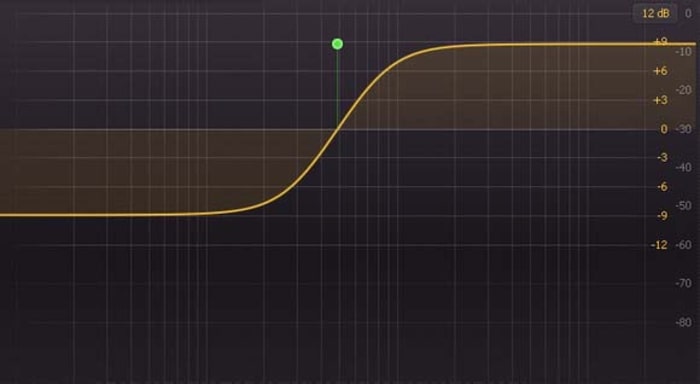
Балансная обработка верха и низа
Фильтр присутствия
Самым популярным является колокообразный фильтр. Он имеет округлую форму и усиляет выбранный диапазон.
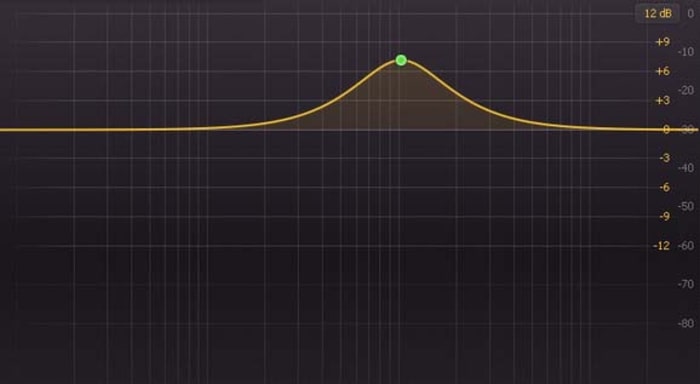
Поднятие определённых частот
Так, для гитар наиболее часто используется усиление в районе примерно 500 Hz для придания «тела» и «округлости» звуку. А для вокала, например, рекомендуется поднимать частоту близко к 5 kHz для продвижения его вперёд и создания эффекта «присутствия»
Существует также динамическая эквализация, при которой происходит совместная работа эквалайзера и компрессора. В таком случае выбранная частота спектра не вырезается полностью на всём протяжении песни, а ослабляется только в нужные моменты, когда достигает установленного порога. Это позволяет достичь гибкости при обработке микса, поскольку частота будет звучать на тихих моментах и не будет «выпирать» на громких.
Советы по сведению основных инструментов
- У баса стоит отрезать не только верх, но и самый нижний низ — там находится лишний шум, который ничего не добавляет звуку, делая общий микс грязнее. Лучше сразу устанавливать Low Cut фильтр примерно на отметку в 40 Hz и затем плавно перемещать его, внимательно прислушиваясь к преобразованиям. Обрезать верх баса полностью тоже не стоит — чтобы инструмент «пробивался» в миксе, желательно выделить его «тело» в районе 250 Hz. Особенно важно это для электронной музыки, в которой бас играет решающую роль.
- При сведении гитары стоит отсечь High Pass фильтром всё, что ниже 100 Hz для избежания конфликта с басом и бочкой. Для удаления высокочастотного шипения от дисторшна можно сделать ослабление в районе от 9 до 12 kHz. Там же ищите неприятный звон у хай-хета и прочих тарелок.
- При сведении вокала, конечно, всё зависит непосредственно от тембра голоса певца, его подачи, качества записи — поэтому сложно выделить какие-то универсальные советы. Но, убрав самый низ (около 70 Hz) и подрезав самый верх (район 7 kHz, где прячутся сибилянты), вы скорее всего улучшите результат.
Производим частотную обработку в АудиоМАСТЕРЕ
Если вы хотите придать своей песне профессиональное звучание, но чувствуете, что не сможете разобраться со сложными DAW-устройствами и плагинами, обратите внимание на АудиоМАСТЕР. Это идеальная программа по обработке звука для новичков, в которой вы с лёгкостью произведёте эквализацию трека и фильтрацию частот.
Скачайте АудиоМАСТЕР и создавайте профессионально звучащие песни прямо из дома!
Для Windows 11, 10, 8, 7, XP
Эквалайзер
Софт оснащён встроенным графическим 10-полосным эквалайзером, с помощью которого вы легко создадите частотный баланс. Достаточно поднять один из ползунков и нажать «Прослушать» — отличия будут разительны. Так, опытным путём можно найти частоты, которые необходимо опустить или поднять.
Если вы не можете определить их сами — просто обратитесь к готовым пресетам, заранее встроенным в программу. Вы найдёте там все основные варианты, подходящие для сведения: подавление шума, повышение высоких или низких частот, усиление разборчивости речи и другие.
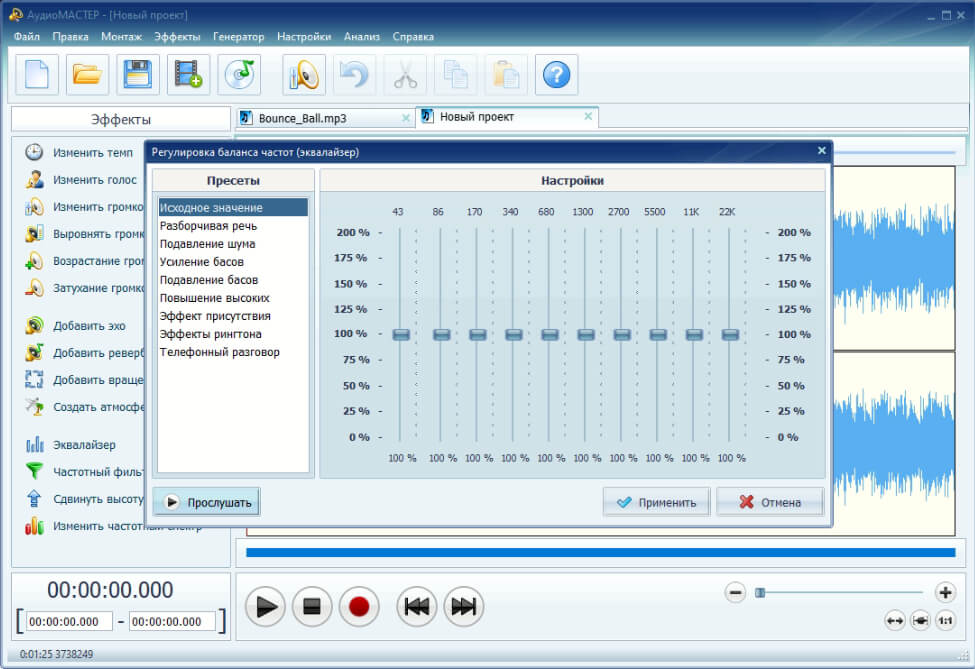
Подберите удобный вам пресет
Присутствуют также эффекты, с помощью которых можно придать стилизацию музыкальному произведению — например, создать ощущение телефонного разговора или голоса диктора на радио.
Частотный фильтр
АудиоМАСТЕР также обладает функцией, имитирующей параметрический эквалайзер, только более понятно и просто. Открыв инструмент «Частотный фильтр», вы сможете вырезать необходимый диапазон. Указать его можно цифрами, или же выбрать один из встроенных профилей — программа автоматически определит промежуток, отвечающий за определённую частоту: одну из октав, неслышимые для уха частоты, гудения трансформатора. Так вы удалите всё ненужное из трека, что поспособствует улучшению качества звука.
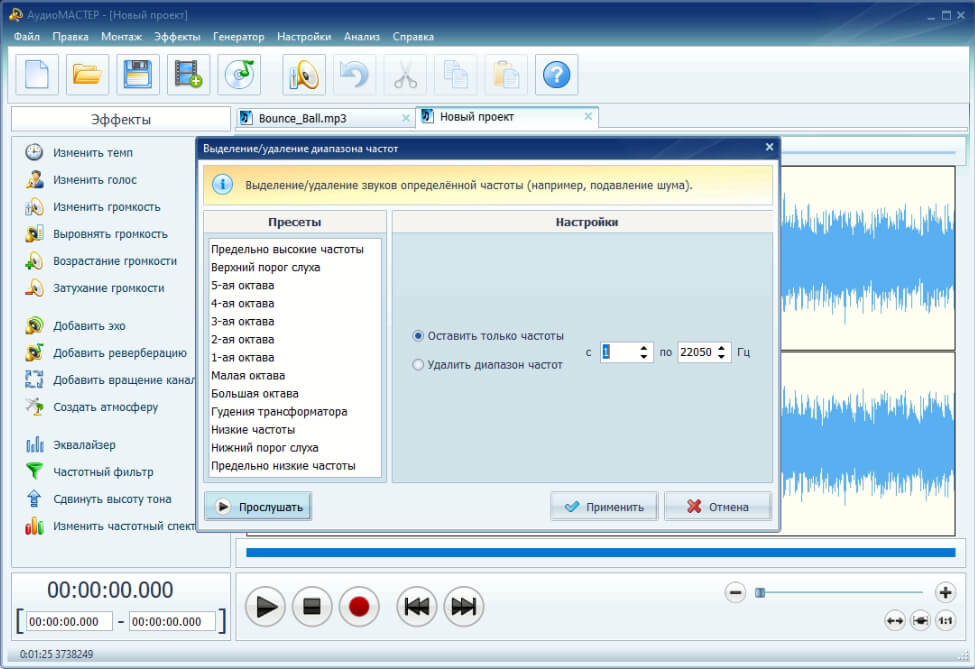
Вы можете убрать значения точно до Гц
Частотный спектр
С помощью этой настройки вы сможете эффективно сузить или расширить спектр частот в нужной композиции, сделав её выше или ниже относительно оригинала, при этом сохраняя ритм и скорость.
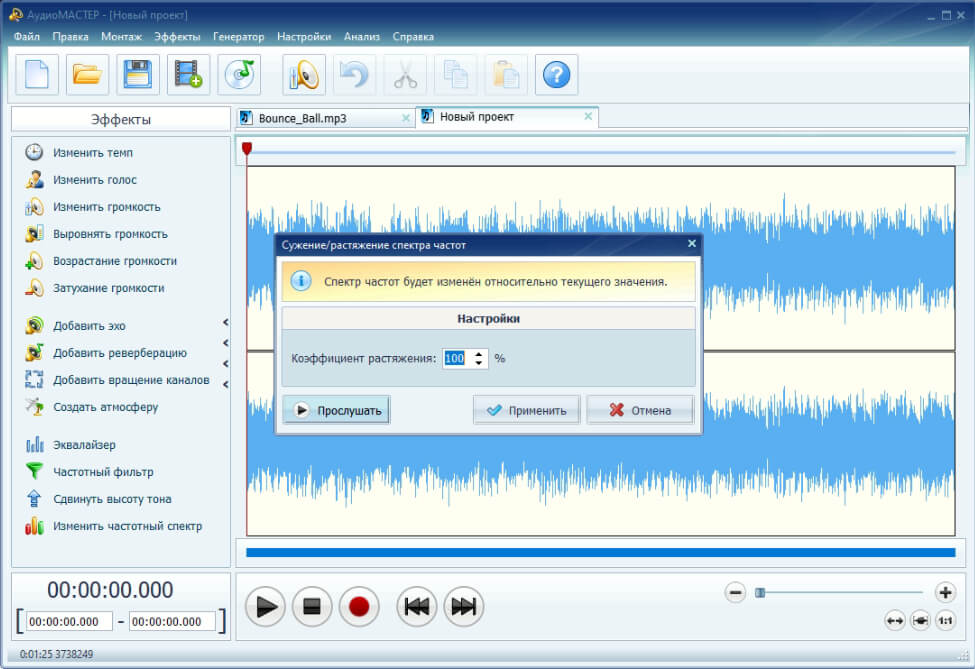
Вы можете повысить частоту до 200% и понизить до 50%
Итак, теперь вы знаете основные правила сведения и эквализации, что такое фильтр низких частот и его принцип работы. Если вы только новичок, вы сможете сделать простую частотную обработку в АудиоМАСТЕРЕ. Скачав это ПО, вы будете легко осуществлять звукозапись и «чистить» песни в одной программе, а также накладывать различные эффекты, природные атмосферы, добавлять эхо, реверберацию и многое другое. Скачайте АудиоМАСТЕР — и увидите, что создавать свои песни сможет каждый желающий!
Источник: audiomaster.su
Обработка звука для тв

Paulina Steel,
sound designer.
Итак, после того как сделана эквализация вокала, можно приступить к его динамической обработке. Поскольку наши статьи рассчитаны на широкого читателя, хочется начать эту главу с небольшого разбора явления динамики.
Интересно, что когда людям, только начинающим свой музыкальный путь, мы задавали вопрос, что же такое динамика в музыке в их понимании, то каждый из них отвечал по-разному, имея в виду что-то свое, зачастую субъективное. Среди ответов часто встречались: скорость, напряжение, движение, драматизм и т.п. На самом же деле, динамика напрямую не имеет отношения к этим понятиям. Динамика связана с громкостями, а именно: с их разницей в ходе композиции. По сути в академической музыке динамика обозначается f и p (форте и пиано и их градациями).

Что касается динамической обработки вокала, здесь речь пойдет о работе со значительно меньшими величинами, нежели те, что обозначаются в классической музыке, отчего имеющий дело с этой обработкой должен проявить незаурядную скрупулёзность. Итак, как уже было сказано выше, речь пойдет о громкостях, исходя из этого показательно, что основной параметр приборов динамической обработки выражен в следующих единицах — Дб. Какими же приборами можно воспользоваться для динамической обработки акапеллы?
Разберем, что в отношении вокала может дать нам каждый из них.
Gate ограничивает сигнал в зависимости от уровня входного сигнала. В нем есть некая пороговая величина (threshold), которую звукорежиссер выставляет сам и которая выражена в Дб. Все, что тише этой величины не будет пропускаться гейтом, проще говоря — обрежется.
На вокале гейт используется не слишком часто, больше в случаях, связанных с реставрацией. Работа его достаточно грубая, сильно заметна на таком нежном инструменте как вокал, поэтому рекомендуем включать в цепь гейт лишь в крайних случаях и с особой осторожностью.
Для чего же он нам может пригодиться? В случае если вокал записан в не очень профессиональных условиях и мы отчетливо слышим между словами фоновые и посторонние шумы и в случае, если вокалист имеет дурные привычки чавкать, причмокивать и громко дышать между словами. В гейте можно выставить порог таким образом, что все звуки более тихие, чем основной сигнал, не будут пропускаться.
В нашем случае основной сигнал — это вокал, он самый громкий, все остальное-значительно тише, хотя, разумеется, тут все зависит от исполнителя. Стоит обратить внимание, что гейт может обрезать слишком грубо, в таком случае следует попробовать изменить в сторону увеличения показатель release (время восстановления сигнала). Также обязательно нужно послушать обработанную гейтом акапеллу от начала до конца и без музыки. Следует иметь в виду, что человек по своей природе начинает и заканчивает слова тише, чем произносит их по середине, то же с началом и концом фраз, а значит гейт при неаккуратно выставленном пороге может срезать у вокалиста все окончания слов. В случае с громким дыханием человека использование гейта может оставлять за собой нежелательные рудименты.

De-Esser. Из названия ясно, что прибор этот работает на устранение излишков в шипящих и свистящих звуках. По сути это полосовой компрессор, работающий начиная от частоты 2k. У каждого человека своя диктиция и особенности речевого аппарата, которые могут быть наиболее заметны в сфере произношения шипящих.
Плюс существует множество ‘верхастых’ микрофонов, которые особенно чувствительны в той же сфере. Все это в купе может давать удручающие последствия в сфере звуков ‘с’,’ш’,’щ’,’ч’. Порой сначала этих последствий может быть не слышно, но после использования эквалайзера и компрессора, они становятся очень явными.
Чаще всего в цифровых ди-эссерах есть пресеты типа Male vocal или Female vocal. В большинстве случаев они нуждаются в корректировке частоты, на которой он работает, порога срабатывания и ширины полосы. Также следует помнить о неповторимости дикции каждого человека, поэтому настройки ди-эссера в каждом случае индивидуальны.
Зачастую де-эссер как средство сглаживания шипящих вообще не используется, особенно в современной западной музыке. Такой подход также имеет право на жизнь и зависит от вкуса и слуха звукорежиссера.
Де-эссер может также использоваться для смягчения тембра голоса в диапазоне частот от 2k до 4k. У людей, обладающих резким тембром или не слишком профессиональных вокалистов при громком пении и речи зачастую заметен явный подъем в этом диапазоне так называемой второй форманты. В случае, если звукорежиссер решит сгладить его с помощью эквалайзера, это повлияет на весь сигнал, даже в тех местах, где это не нужно. В то время как ди-эссер позволяет смягчить именно те участки акапеллы, которые в этом нуждаются, за счет правильного подбора уровня порога.
Неумелой работой с этим прибором можно случайно сделать вокалиста шипилявым или чересчур глухим. Поэтому следует кропотливо подбирать глубину порога, а также аккуратно относиться к степени сжатия.
В цепи гейт и ди-эссер ставятся, как правило, в разрыв до эквалайзера и компрессора соответственно.

Compressor. Обычно ставится в разрыве цепи после эквалайзера, но существует множество точек зрения по этому поводу, и полемику в этом вопросе можно считать незавершенной.
Компрессор, как средство сжатия динамического диапазона как бы усредняет громкость акапеллы, приводя ее приблизительно к одному уровню. Этот уровень и есть порог (threshold) компрессора, который должен верно подобрать звукорежиссер. Если пороговая величина слишком высока, то вокал вообще не будет скомпрессирован, а если она слишком глубока, то будет наоборот пережиматься, что повлечет за собой эффекты перегруза на сигнале.

Если в композиции разные части спеты или прочитаны достаточно отличающимися уровнями и это входит в общую музыкальную концепцию песни, то следует разделить все более тихие и более громкие части по отдельным дорожкам и обрабатывать их соответственно различными компрессорами со своими уровнями порога, а возможно, вообще с различными настройками.
Есть несколько наиболее распространенных подходов к компрессии вокала:
— сильная и заметная компрессия
При естественной компрессии вокальная партия сохраняет свой характер. Работа компрессора в этом случае практически незаметна и служит своей прямой цели — сглаживанию пиков. Если стоит задача оставить вокалиста как можно более ‘живым’ и воздушным, то в компрессоре используется очень быстрая атака и очень быстрый релиз, при этом пороговая величина очень высока. В случае если эта величина будет чрезмерно занижена, то голос будет больше ужиматься, в голосе возникнет носовой призвук.
Сильная и заметная компрессия служит для изменения характера партии. Например, если вокал или речь вялые, неубедительные, с помощью средней атаки, довольно глубокого порога и степени сжатия компрессора можно сделать их более акцентированными и экспрессивными. Если сделать значения атаки, релиза прибора слишком большими, а порог достаточно занизить , то можно случайно сместить ударения в словах.
Бывает и такое, что на одной вокальной дорожке используется два компрессора: первый — для выделения акцентов, второй — для общего выравнивания партии или наоборот (последовательная компрессия).
Возможные манипуляции с приборами динамической обработки имеют широкое поле для творчества звукорежиссера. Работа динамических приборов, а особенно компрессора очень тонка и неопытному человеку может быть неслышна. В связи с этим главным в подходе к компрессии также как и в других видах обработки является главная заповедь звукорежиссера — не навредить.
Источник: musmaker.ru
Палю фишку!

Здравствуйте, уважаемые друзья и гости блога! Сегодня я вам расскажу и покажу видео о том, как улучшить качество звука в видео, которое Вы записываете у себя на компьютере или любым другим способом. Ведь качество звука в видео очень важный момент для его раскрутки на видеохостингах, например в ютубе.
Мне приходится довольно часто записывать видеоролики, видеоуроки для своего блога и не только. И я очень долго искал способы, чтобы улучшить качество звука в видео, которые записываю. Но пролазив буквально весь интернет, так и не нашел доступного, понятного и вразумительного ответа, как можно это сделать.
Как всегда, приходится постигать все самому. Все таки я нашел выход! Вот теперь хочу поделиться с вами …
Улучшаем качество звука в видео при помощи программы Camtasia Studio
Давайте начнем с самого начала. Если Вы не знаете как пользоваться Camtasia Studio и что это за программа, то вкратце объясню.
Camtasia Studio это очень полезная и многофункциональная программа, которая предназначена для записи видео и последующей его обработки.
Вот так Camtasia Studio выглядит в открытом в ней видео файле, к стати записанном в ней же:

Ну раз мы сегодня разбираем как улучшить качество звука в видео, то о записи видео я скажу кратенько. Для того, чтобы записать видео в программе Camtasia Studio, нужно для начала ее скачать и установить на компьютер. сразу Вас предупреждаю, что программа является платной, но я вам в конце поста приготовил подарок.
Вы сможете у меня скачать бесплатно рабочую версию программы Camtasia Studio и пользоваться ею в полном объеме совершенно бесплатно!
Теперь давайте продолжим. О работе в программе Camtasia Studio я вам расскажу и покажу видеоурок в следующих моих материалах, более подробно, а сейчас рассмотрим, как улучшить качество звука в видео уже готовом.
Допустим Вы уже записали видеоурок или просто видеоролик для ютуба и у него плохой звук, это часто бывает, когда возникают побочные шумы из-за например плохого микрофона.
для исправления звука, нужно открыть программу Camtasia Studio и перенести в нее ваш видео файл, как на картинке выше. Это делается простым перетаскиванием из папки с видео в программу, как на скриншоте:
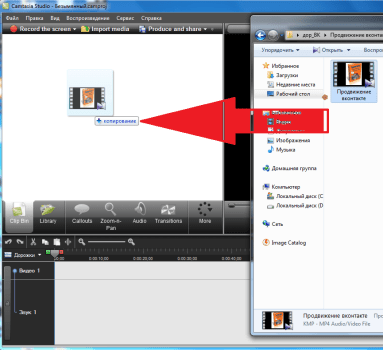
Затем перенести, уже в программе, видео в низ программы, в поле где написано “Видео” и “Звук”. Смотрим скриншот:
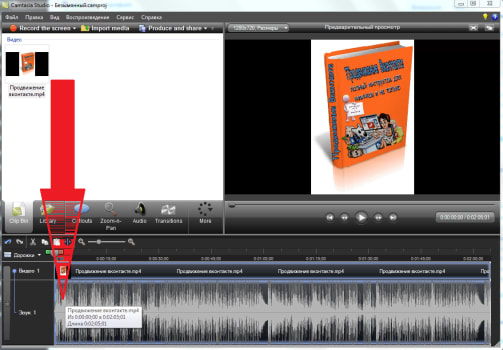
Следующим шагом в улучшении качества звука в видео будет то, что вам нужно будет нажать на кнопку внизу с названием “Audio” и тут же у Вас откроется окошко в панели где находился ваш видеофайл с настройками для коррекции звука.
Тут Вы можете уже полностью откорректировать ваш звук в видео. Видите “Включить удаление шума“? Ставьте здесь галочку. Далее можете поставить галочку напротив “Включить оптимизацию голоса”, это уже на ваш выбор. Пробуйте и подбирайте сами, как вам нравится. Смотрим скриншот для наглядности:
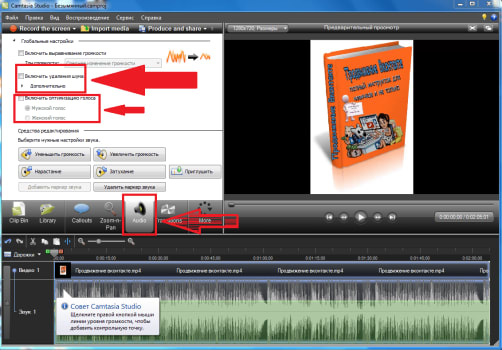
Ну вот мы с вами и узнали, как улучшить качество звука в видео. Теперь нужно сохранить наш видеофайл и можно его уже загружать на ютуб с чистым звуком. К стати загрузка с улучшенным звуком на ютуб проходит в несколько раз быстрее!
Более подробно о работе в программе Camtasia Studio я вам расскажу в своих следующих постах.
А теперь давайте посмотрим видеоурок “Как улучшить качество звука в видео?” для закрепления:
Улучшаем качество звука в видео в программе Camtasia Studio
А теперь обещанный мной подарок!
Здесь Вы можете скачать бесплатно Camtasia Studio!
Если вам понравилась статья? Поделитесь ей в социальных сетях понажимав на кнопочки внизу!
А если хотите получать весь свежий материал первым на Е-майл, то вам нужно подписаться на обновления моего блога!
Источник: pribylwm.ru